PowerPoint는 조정된 색 구성표, 배경, 글꼴 스타일 및 개체 틀 배치를 포함하여 다양한 디자인 테마를 제공합니다. 미리 디자인된 테마를 사용하여 프레젠테이션의 전반적인 모양을 빠르게 변경할 수 있습니다.
기본적으로 PowerPoint 에서는 새 빈 프레젠테이션에 일반 Office 테마를 적용 합니다. 그러나 다른 테마를 적용 하 여 프레젠테이션의 모양과 느낌을 쉽게 변경할 수 있습니다.
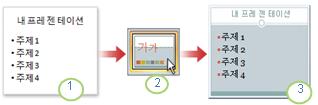
1. 새 프레젠테이션을 선택 하면 일반 Office 테마가 적용 됨
2. 테마 갤러리에서 다른 테마로 변경할 수 있습니다.
3. 이제 선택한 테마가 프레젠테이션에 적용 됨
프레젠테이션에 테마 적용
-
프레젠테이션을 엽니다.
-
디자인 탭의 테마 그룹에서 디자인 테마를 찾을 수 있습니다.
-
특정 테마를 적용 하 여 현재 슬라이드의 모양을 미리 보려면 해당 테마의 축소판 이미지 위에 포인터를 놓습니다.
-
더 많은 테마를 보려면 디자인 탭의 테마 그룹에서 갤러리 오른쪽 끝에 있는 자세히

-
테마를 선택 하 고 적용 하려면 해당 테마의 축소판 이미지를 클릭 합니다.
달리 지정 하지 않는 한 PowerPoint 는 선택한 테마를 전체 프레젠테이션에 적용 합니다.
하나의 슬라이드만 또는 몇몇 슬라이드에 테마를 적용하려면 슬라이드를 선택하고, 원하는 테마를 마우스 오른쪽 단추로 클릭하고 나서, 선택한 슬라이드에 적용을 선택합니다.










